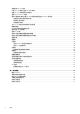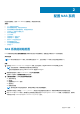Administrator Guide
共享文件夹
用于集中管理系统上的文件共享。除了查看和管理打开文件和用户,共享文件夹也能创建文件共享和设置权
限。
本地用户和组 用于创建和管理存储在计算机本地的用户和组。
性能 用于实时或通过日志来监控性能。收集配置数据和追踪事件以分析结果和查看报告。
设备管理器
管理那些支持硬件安装的技术和能使硬件与 Windows 操作系统进行通信的设备驱动程序软件。
存储
Windows Server
Backup
这项功能使用命令行界面 (CLI) 和 Windows PowerShell cmdlet 来满足您的日常备份和恢复需求。数据备份可
在本地进行,也可在线完成。要运行 Windows Server Backup,必须安装 Windows Server Backup 功能。
磁盘管理
这是一个系统实用程序,用于管理硬盘及其包含的卷或分区。借助该实用程序可以为 FAT、FAT32 或 NTFS
文件系统创建和附加虚拟磁盘、初始化磁盘、创建卷和格式化卷。它还可以帮助执行与磁盘相关的大多数任
务,而无需重新启动系统或中断用户操作。大多数配置更改将立即生效。
服务和应用程序
路由和远程访问服
务
这项技术将直接访问、路由和远程访问这三种网络服务综合成一种统一的服务器角色。
服务
用于管理正在本地或远程计算机上运行的诸如文件服务、事件日志等服务。您还可以使用 sc config 命令
来管理服务。
工作文件夹
工作文件夹功能允许用户存储和访问其个人系统上的文件,也可以从任何位置的工作设备,即称为自带设备办公(BYOD)的设备存
储和访问文件。工作文件夹可与现有部署的文件夹重定向、脱机文件和主文件夹进行部署。用户文件存储在服务器上的名为同步共
享的文件夹内。有关工作文件夹的更多信息,请参阅:technet.microsoft.com/en- us/library/dn265974.aspx。
安装工作文件夹
要安装工作文件夹:
步骤
1. 在服务器管理器中,单击管理 > 添加角色和功能。
随即显示添加角色和功能向导。
2. 单击下一步。
注: 在开始之前窗口中,验证希望按照的角色和功能的目标服务器、网络环境。
3. 在选择安装类型窗口中,选择以下内容之一,然后单击下一步。
● 基于角色或基于功能安装以安装角色或功能的所有部分
● 远程桌面服务安装以安装基于虚拟机的桌面基础架构或基于会话的桌面基础架构(适用于远程桌面服务)
4. 在选择目标服务器窗口中,从服务器池选择服务器或者选择已安装 Windows Storage Server 的离线虚拟硬盘 (VHD),然后单击下
一步。
5. 在选择服务器角色窗口中,单击文件和服务器服务 > 文件和 iSCSI 服务 > 工作文件夹。
显示添加工作文件夹所需的功能?弹出窗口。
6. 如果安装工作文件夹需要其他的功能,请单击添加功能以继续,然后单击下一步。
7. 在 工作文件夹 窗口中,查看摘要信息,然后单击 下一步。
8. 在确认安装选择窗口中,阅读所有信息性消息,然后单击安装。
9. 要验证安装是否成功,查看安装结果窗口。
10. 单击 Close(关闭)以关闭该向导。
配置 NAS 系统 9